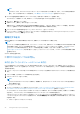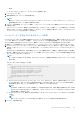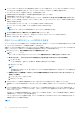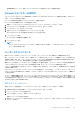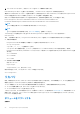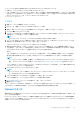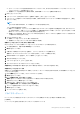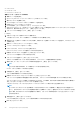Administrator Guide
Table Of Contents
- Dell Endpoint Security Suite Enterprise for Mac 管理者ガイドv2.9
- はじめに
- 要件
- Encryption クライアントのタスク
- タスク
- 用語集
4. ユーザーアカウントに対する FileVault 起動を有効にするようユーザーに通知します。ユーザーがローカルまたはモバイルアカ
ウントを持っている必要があります。ネットワークアカウントがモバイルアカウントに自動的に変換されます。
ユーザーが FileVault アカウントを有効にするには、次の操作を実行します。
1. システムプリファレンス を起動して、Dell Encryption Enterprise をクリックします。
2. システムボリューム タブをクリックします。
3. システム ボリューム ドライブを Ctrl を押しながらクリックして、[FileVault ユーザーを FileVault 起動に追加]を選択します。
4. 検
索
で、ユーザーの名前を入力するか、スクロールダウンします。ユーザーアカウントは、ポリシーで設定した基準に適合す
る場合にのみ表示されます。
ローカルおよびモバイルユーザーには、
ユーザーを有
効
にする
ボタンが表示されます。
ネットワークユーザーには、変
換
&
ユーザーを有
効
にする
ボタンが表示されます。
メモ:
緑色のインジケータが FileVault を起動可能なユーザーアカウントの横で表示されます。
5. ユーザーを有効にする または 変換 & ユーザーを有効にする をクリックします。
6. 選択したアカウントのパスワードを入力し、OK をクリックします。プログレスインジケータが表示されます。
7. 成功ダイアログの後で、完了 をクリックします。
既存の FileVault 暗号化ボリュームの管理の引き継ぎ
コンピュータにすでに FileVault 暗号化ボリュームが組み込まれており、管理コンソール上で FileVault 暗号化が有効になっている場
合、Dell Encryption はそのボリュームの管理を引き継ぐことができます。
起動ボリュームがすでに暗号化されていることを Dell Encryption が検知した場合は、Dell Encryption Enterprise ダイアログが表示さ
れます。Dell Encryption によるボリュームの管理の引き継ぎを許可するには、次の手順を実行します。
1. [個人のリカバリキー]
または
起動可能アカウントの資格情報 を選択します。
メモ:
macOS High Sierra および Apple File System(APFS)では、起動可能なアカウント情報 を選択する必要があります。
● 個人のリカバリキー - ドライブが FileVault で暗号化されたときに受け取った個人のリカバリキーがある場合。
a. キーを入力します。
ユーザーが既存のキーを持っていない場合は、管理者から取得することができます。
b. OK をクリックします。
メモ:
引き継ぎプロセスが完了したら、新しい個人リカバリキーが生成および預託されます。以前のリカバリキーは無効化さ
れて削除されます。
● 起動可能アカウントの資格情報 - このボリュームからの起動が現在許可されているアカウントのユーザー名とパスワード
を所持している場合。
a. ユーザー名とパスワードを入力します。
b. OK をクリックします。
2. デルがこのボリュームの暗号化を現在管理していることを示すダイアログが表示されたら、OK をクリックします。
非起動ボリュームがすでに暗号化されていることを Dell Encryption が検知した場合は、パスフレーズのプロンプトが表示されま
す。
3. (FileVault で暗号化されている非起動ボリュームのみ)ボリュームの管理を引き継ぐために Dell Encryption を許容するには、パ
スフレーズを入力してボリュームにアクセスします。これは、もともと FileVault で暗号化されたときにボリュームに割り当て
られたパスワードです。
デルがボリュームの暗号化の管理を始めると、以前のパスワードは無効となります。リカバリの必要がある場合は、担当のデ
ル管理者がボリュームのリカバリキーを回復できます。
パスワードを入力しないことを選択した場合、ボリュームの内容にはアクセス可能で FileVault によって暗号化できますが、そ
の暗号化はデルによって管理されません。
メモ:
24 Encryption クライアントのタスク